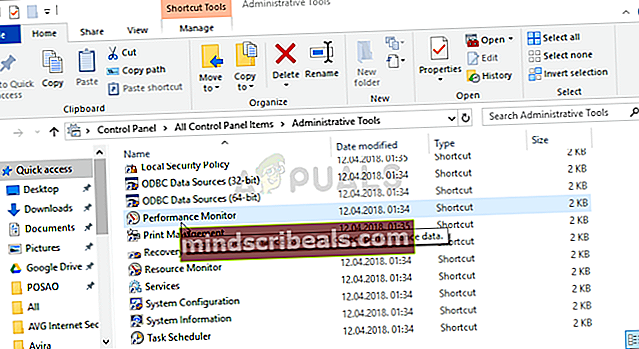Oprava: Relace „EventLog-AirSpaceChannel“ zastavena z důvodu následující chyby: 0xC0000188
Tato chyba se projevuje jako selhání systému (BSOD) a uživatelům se zdá velmi stinná, protože mezi uživateli Windows není příliš častá. Příčina chyby se u jednotlivých scénářů liší, ale lze s jistotou říci, že za to mohou nástroje Office.

Chyba je varování, že protokol trasování výkonu pro Office 2016 a možný Office 2013, že samotný protokol, je plný nebo téměř plný. Chybou vývojářů bylo, že před vydáním zapomněli deaktivovat protokol. Problém lze každopádně vyřešit pomocí jedné z níže uvedených metod!
Co způsobuje problém „Session“ EventLog-AirSpaceChannel ”zastaven z důvodu následující chyby: 0xC0000188“?
Seznam problémů, které mohou způsobit tuto chybu, není tak velký a často souvisí se stejným souborem protokolu, který se buď sám vyplnil, nebo je blízko k dosažení tohoto stavu. Existuje však několik způsobů řešení tohoto problému, v závislosti na tom, jak důležité považujete informace v souboru protokolu.
- Soubor se sám zaplnil a máte možnost změnit jeho vlastnost, aby bylo možné přepsat nejstarší obsah, aby byla zachována stejná velikost. To je dobré pro lidi, kteří nepovažují protokol za důležitý (souvisí s Microsoft Office, takže to není pro váš systém životně důležité).
- Soubor je plný nebo téměř plný a máte možnost změnit jeho maximální velikost, aby mohl uchovávat velké množství dat. To je skvělé pro uživatele, kteří nechtějí přijít o informace, které by se při přepsání ztratily.
- Třetí možností je úplně deaktivovat protokol, ale tato data navždy ztratíte. Office a váš systém budou i nadále správně fungovat.
Řešení 1: Změňte vlastnost protokolu na oběžník
Aktuální vlastnost protokolu pravděpodobně neumožňuje přepsat se, ale rychle se zaplní a zobrazí tuto chybovou zprávu ve vašem počítači, aby vás varovala. Bylo by mnohem lepší, kdyby se protokol mohl jednoduše přepsat, když se zaplní.
Přesně k tomu je možnost Circular a my vám představíme dva způsoby, jak můžete toto nastavení změnit pro protokol AirSpaceChannel!
- Spusťte obslužný program Spustit pomocí kombinace kláves Windows + R na klávesnici (stiskněte tyto klávesy současně. Napište „compmgmt.msc”V nově otevřeném poli bez uvozovek a kliknutím na OK otevřete nástroj Služby.
Spuštění nástroje Správa počítače z dialogového okna Spustit
- Alternativním způsobem je otevřít Ovládací panely jeho vyhledáním v nabídce Start. Můžete jej také vyhledat pomocí tlačítka pro vyhledávání v nabídce Start.
- Po otevření okna Ovládací panely změňte možnost „Zobrazit podle“ v pravé horní části okna na „Velké ikony“ a posouvejte dolů, dokud nenajdete položku Nástroje pro správu. Klikněte na něj a vyhledejte Počítačový management zástupce v horní části. Kliknutím na něj také otevřete.

- Ať tak či onak, rozbalte nabídku Výkon v části Správa počítače (místní) >> Systémové nástroje a Vybrat sady sběrů dat, abyste ji mohli rozbalit.
- V této nabídce otevřete možnost Sledování relací spouštěcích událostí a vyhledejte „EventLog-AirSpaceChannel“ záznam na seznamu.

- Klepněte pravým tlačítkem na tuto položku v seznamu a z místní nabídky, která se zobrazí, vyberte Vlastnosti. Přejděte na kartu Soubor v okně Vlastnosti a v části Režim protokolu vyberte možnost Přepsat nebo Kruhový. Proveďte změny a zkontrolujte, zda se problém stále objevuje.
Druhým způsobem, jak změnit nastavení protokolu na Kruhový nebo Přepsat, je v Prohlížeči událostí:
- Otevřete Ovládací panely jeho vyhledáním v nabídce Start. Můžete jej také vyhledat pomocí tlačítka pro vyhledávání v nabídce Start.
- Po otevření okna Ovládací panely změňte možnost „Zobrazit podle“ v pravé horní části okna na „Velké ikony“ a posouvejte dolů, dokud nenajdete položku Nástroje pro správu. Klikněte na něj a vyhledejte Prohlížeč událostí zástupce v horní části. Kliknutím na něj také otevřete.

- V nabídce na levé straně klikněte pravým tlačítkem na část Protokoly aplikací a služeb a vyberte Zobrazit >> Zobrazit analytické a ladicí protokoly.
- Poté přejděte na Microsoft >> Office >> AirSpace. V pravé části obrazovky byste měli vidět nabídku, takže tam najděte tlačítko Vlastnosti a klikněte na něj.

- Okno Vlastnosti by se nyní mělo otevřít. Zůstaňte na kartě Obecné a zkontrolujte pod položkou Když je dosaženo maximální velikosti protokolu událostí Přepněte přepínač na Přepsat události podle potřeby (nejstarší události jako první) a Použít změny. Zkontrolujte, zda se chyba stále objevuje.
Řešení 2: Zvyšte maximální velikost protokolu
Ve stejné nabídce můžete také vyzkoušet další možnost, která efektivně zvětší velikost protokolu, což vám umožní déle sledovat vaši aktivitu. Základní rozdíl mezi touto možností a změnou její vlastnosti na Circular spočívá v tom, že žádná ze svých dat nepoužijete přepsáním (což se provádí při změně jejích vlastností na Circular nebo Overwrite). To může být důležité pro některé uživatele, kterým záleží na zabezpečení.
- Otevřete Ovládací panely jeho vyhledáním v nabídce Start. Můžete jej také vyhledat pomocí tlačítka pro vyhledávání v nabídce Start.
- Po otevření okna Ovládací panely změňte možnost „Zobrazit podle“ v pravé horní části okna na „Velké ikony“ a posouvejte dolů, dokud nenajdete položku Nástroje pro správu. Klikněte na něj a vyhledejte Monitorování výkonu zástupce v horní části. Kliknutím na něj také otevřete.
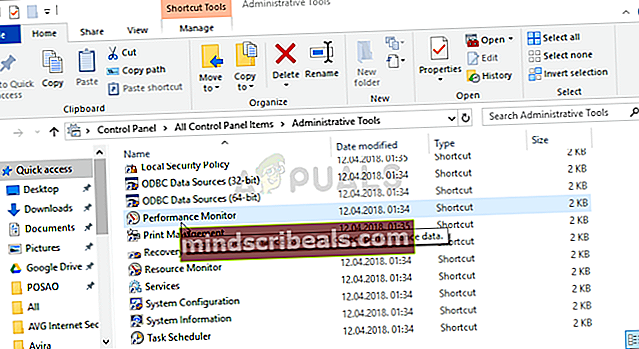
- Rozbalte část Sady sběračů dat a klikněte na relaci Trasování událostí spuštění. Vyhledejte položku „EventLog-AirSpaceChannel“ v seznamu.
- Klikněte na něj pravým tlačítkem a vyberte Vlastnosti. Přejděte na kartu Zastavit podmínku a zkontrolujte, zda je zaškrtnuto políčko Maximální velikost, a změňte ji na větší velikost. Proveďte změny a zkontrolujte, zda se chyba stále objevuje!

Řešení 3: Změňte klíč registru a zakažte problematický protokol
Pokud výše uvedená metoda nepomohla vyřešit náš problém, můžete se pokusit tento protokol nadobro deaktivovat, protože to není životně důležité pro žádný proces v počítači. I když si všimnete některých problémů s výkonem v Office, můžete proces snadno vrátit stejným způsobem, jak je uvedeno níže:
- Otevřete okno Editoru registru zadáním „regedit“ do vyhledávací lišty, nabídky Start nebo do dialogového okna Spustit, do kterého lze vstoupit pomocí kombinace kláves Windows + R. V levém podokně přejděte na následující klíč v registru:
HKEY_LOCAL_MACHINE \ Software \ Microsoft \ Windows \ CurrentVersion \ WINEVT \ Channels \ AirSpaceChannel
- Klikněte na tento klíč a zkuste najít položku REG_DWORD s názvem Povoleno na pravé straně okna. Pokud taková možnost existuje, klikněte na ni pravým tlačítkem az místní nabídky vyberte možnost Upravit.

- V okně Úpravy v části Údaj hodnoty změňte hodnotu na 0 a použijte provedené změny. Potvrďte všechny bezpečnostní dialogy, které se mohou během tohoto procesu objevit.
- Nyní můžete počítač ručně restartovat kliknutím na nabídku Start >> Tlačítko napájení >> Restartovat a zkontrolovat, zda problém nezmizí.